Тази грешка означава, че формулата в клетката не съответства на модела на формулите около нея.
Отстраняване на неизправностите с несъвместимост
-
Изберете Формули > Показване на формули.
-
Това ви позволява да виждате формули във всички клетки, а не в изчислените резултати.
-
Да сравните несъвместимата формула с тези преди и след нея и да коригирате допуснатите несъответствия.
-
Когато сте готови, изберете Формули > Показване на формули, за да се покажат изчислените резултати от всички клетки.
-
Ако това не даде резултат, изберете клетка наблизо, в която няма този проблем.
-
Изберете Формули > Проследи предшестващите.
-
Изберете клетката, в която е проблемът.
-
Изберете Формули > Проследи предшестващите.
-
Сравнете сините стрелки или диапазони в синьо и след това коригирайте всички проблеми с несъвместимата формула.
-
Изберете Формули > Премахване на стрелки.
Още решения
Изберете клетката с несъвместима формула и след това задръжте натиснат клавиша SHIFT, докато натискате един от клавишите със стрелки. Това избира несъвместимата клетка заедно с другите. След това направете едно от следните неща:
-
Ако сте избрали клетките надолу, натиснете CTRL+D, за да попълните с формулата надолу.
-
Ако сте избрали клетките по-горе, изберете Начало > Запълване > Нагоре , за да попълните формулата нагоре.
-
Ако сте избрали клетки надясно, натиснете CTRL+R, за да попълните с формулата надясно.
-
Ако сте избрали клетки отляво, изберете Начало > Запълване > Наляво , за да попълните формулата отляво.
Ако имате още клетки, които се нуждаят от формулата, повторете процеса на -горе, като отидете в другата посока.
-
Изберете клетката с проблема.
-
Изберете този бутон:

-
Ако това не помогне и ви трябва формулата от клетката по-долу, изберете Начало > Запълване > Нагоре.
-
Ако ви трябва формулата от клетката вдясно, изберете Начало > Запълване > наляво.
Ако формулата не е грешка, можете да изберете да я игнорирате:
-
Избор на формули > проверката за грешки
-
Изберете Игнорирай грешката.
-
Изберете OK или Напред , за да преминете към следващата грешка.
Забележка: Ако не искате Excel да проверява за несъвместими формули като тази, затворете диалоговия прозорец Проверка за грешки . След това отидете на Опции > файл > формули. Най-долу премахнете отметката от Формули, които не съответстват на другите формули в областта.
Ако сте на Mac, изберете Excel > Предпочитания > Проверка за грешки и след това изчистете отметката от Формули, които не съответстват на формулите в близост.
Индикатор за грешка се появява, когато формулата не съответства на модела на другите формули около нея. Това не винаги означава, че формулата е грешен. Ако формулата е грешна, когато се отстранят несъвместимостите в препратка към клетка, това често решава проблема.
Например за да умножите колона А по колона B, формулите са A1*B1, A2*B2; A3*B3 и т.н. Ако формулата след A3*B3 е A4*B2, Excel я идентифицира като несъвместима формула, защото за да продължи моделът, формулата трябва да бъде A4*B4.
-
Изберете клетката, която съдържа индикатора за грешка, и погледнете лентата за формули, за да проверите дали препратките към клетки са правилни.
-
Изберете стрелката до бутона, който се появява.
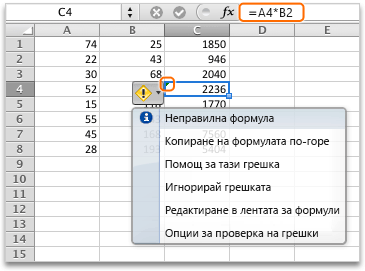
Контекстното меню показва наличните опции за разрешаване на проблема с това предупреждение.
-
Направете някое от следните неща:
|
Изберете |
За да |
|---|---|
|
Копиране на формулата по-горе |
направите формулата съвместима, като копирате модела от клетката над нея. В нашия пример формулата става A4*B4, за да съответства на модела A3*B3 в клетката отгоре. |
|
Игнорирай грешката |
премахнете индикатора за грешка, например ако премахнете несъвместимостта във формулата е умишлена или по друг начин приемлива. |
|
Редактиране в лентата за формули |
прегледате синтаксиса на формулата и проверите дали препратките са такива, каквито сте възнамерявали. |
|
Опции за проверка на грешки |
изберете типовете грешки, които искате Excel да маркира с флаг. Например ако не искате да виждате индикаторите за грешка за несъгласувани формули, изчистете отметката от квадратчето Маркирай с флаг формули, които са несъвместими с формулите в съседни клетки. |
Съвети:
-
За да игнорирате индикаторите за грешки в няколко клетки наведнъж, изберете диапазон, съдържащ грешки, които искате да игнорирате. След това изберете стрелката до бутона

-
За да игнорирате индикаторите за грешка за целия лист, първо изберете клетка, която има индикатор за грешка. След това натиснете


Още ресурси
Винаги можете да попитате експерт в техническата общност на Excel или да получите поддръжка в Общността за отговори от.










